「Vine」は、オリジナルの短い動画を作って共有したり
ほかの人が投稿した動画を閲覧できるサービスです。
今回はVineのプロフィールをカスタマイズしていきます。
動画を投稿したり、閲覧したりする前に
プロフィールの詳細設定を済ませておくのがおすすめです!
ユーザー名だけでなく
アイコンの画像や自己紹介文を設定できます。
他のユーザーがあなたのアカウントにたどり着いたとき
プロフィールを見てあなただと認識したり
「面白そうな人だな」などと思ってくれたりするかもしれません。
「場所」の欄には、これまで住んでいた土地を並べて書いたり
現在住んでいる都道府県などをざっくりと入カするのが一般的です。
また、アイコンの画像は、顔写真でなくとも構いませんが
伝わるような一枚を設定しておくとよいでしょう。
その他、TwitterやFacebookに投稿を連動させる設定も
「プロフィール」→
「設定」から操作できます。
一度の投稿で様々なSNSにポストしたい場合に便利です。
フォロワー以外に自分の投稿を見せないようにする
「非公開設定」などにも対応しています。
Vine プロフィールをカスタマイズする方法
ここではiphoneを使って説明していきますが、
アンドロイドでも基本操作は同じです。
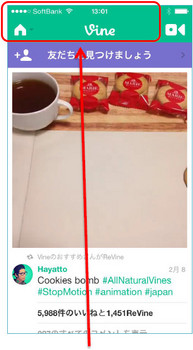
Vineにログインしたらホーム画面上部をタップします。
Vineのログイン方法はこちらから
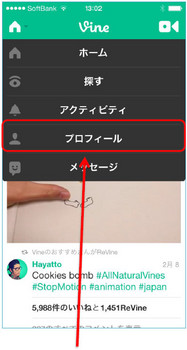 「プロフィール」
「プロフィール」をタップします。
まずはプロフィール画像を設定していきましょう。
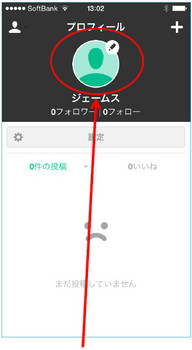
アイコンをタップします。
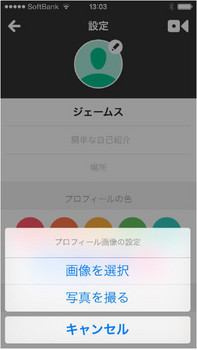
プロフィール画像を任意で選択してください。
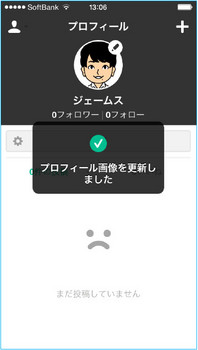
プロフィール画像は顔写真でなくても構わないので
ユーザー名とプロフィール画像が一致するのが理想ですね。
とは言ってもどんな画像でも使っていいわけではありません。
ざっくり言うと、
法に触れるものや差別的表現にあたるもの
エロと著作権に関わるものは禁止です!
何かあった場合はVineの利用規約によれば自己責任です。
注意しましょう!
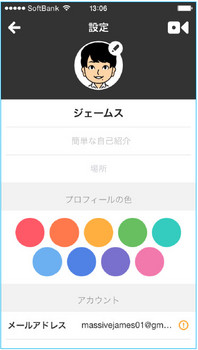 「プロフィール」
「プロフィール」→
「設定」から
「簡単な自己紹介」と
「場所」を設定していきましょう。
Twitterと連動している場合は自動でTwitterのプロフィールが
表示されます。
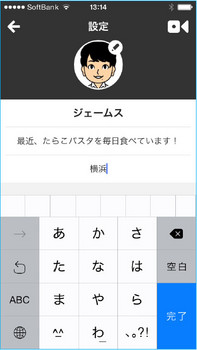 「簡単な自己紹介」
「簡単な自己紹介」と
「場所」をそれぞれタップして
適宜、入力していきます。
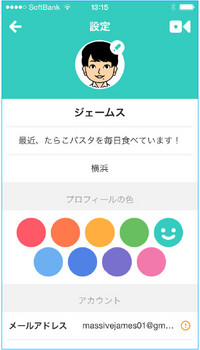 「プロフィールの色」
「プロフィールの色」から配色を変更できます。
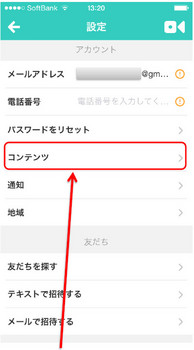
電話番号は設定しなくても構いません。
「コンテンツ」から利用制限を設定できます。
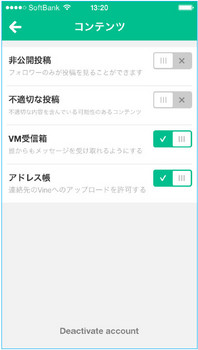
任意で設定していきましょう。
仲間内でVineを楽しみたい場合は
非公開投稿にチェックを加えましょう。
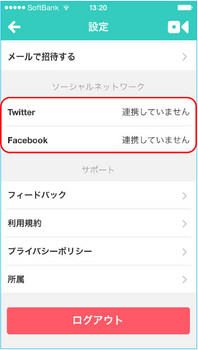
TwitterやFacebookとの連携の設定はこちらから行います。
これでプロフィールの設定は終了です。
一応、
「利用規約」と
「プライバシーポリシー」には
目を通しておきましょう。
次回はVineの動画閲覧方法を紹介します。
・vine 動画閲覧方法・やり方>>
2014-04-18 16:50
nice!(1)
コメント(0)
トラックバック(0)
[編集]
共通テーマ:ネットコミュニティ
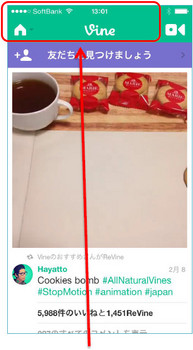
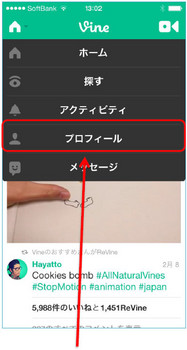
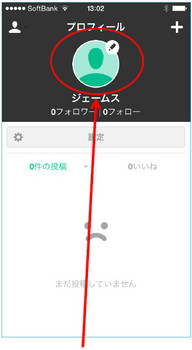
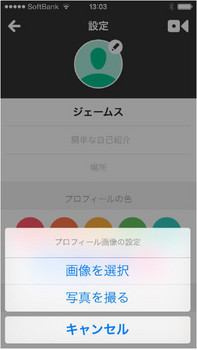
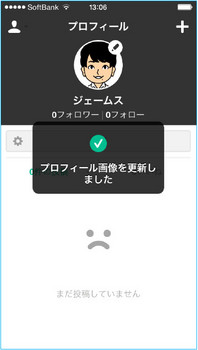
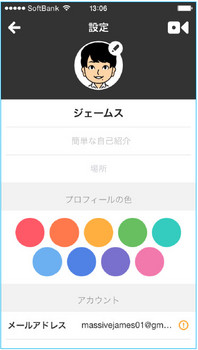
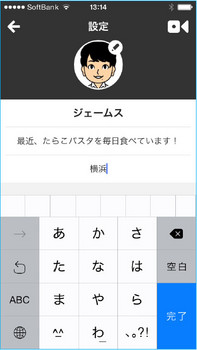
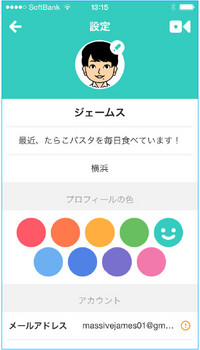
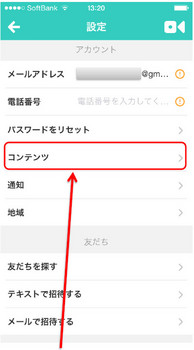
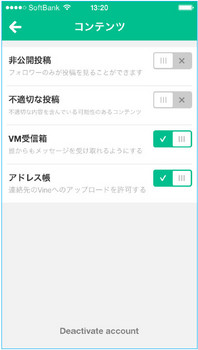
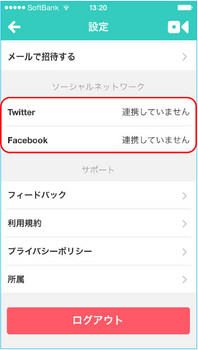
コメント 0